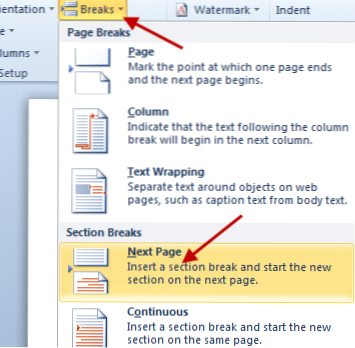
När du skapar ett dokument kan du behöva använda både stående och liggande orientering eftersom dokumentinnehållet inte alltid passar i en orientering. Så här använder du dem båda i ditt dokument i Word 2010.
Vi demonstrerar detta med ett tomt dokument.
1. Starta Microsoft Word och skapa ett nytt dokument.
2. Gå till den sista sidan som du vill behålla i stående läge.
3. Gå till Sidlayout flik.

4. Klicka på Breaks funktionen och välj Nästa sida (under Avdelningsbrott).
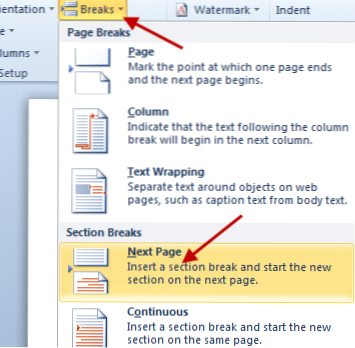
5. Gå till den sida som du vill ändra orienteringsläget till landskapet och gå sedan till Orientering (fortfarande i Sidlayout flik) -> Landskap.

6. Lägg till följande sidor i stående läge, sätt in en annan Avsnittsbrott / Nästa sida i slutet av landskapsläget (upprepa steg 4)
7. Ändra Orientering av den sidan till Porträtt.

8. Det slutliga dokumentet kommer att se ut så här:


